
Google Chrome yavaş çalışıyor sorununa çözüm başlığımızdan sonra takipçilerimizden bazıları,Donanım Hızlandırma (donanım ivmelenmesi) ayarının Firefoxta da olup olmadığı ve varsa nasıl
Mozilla Firefox ta Donanım ivmelenmesi nasıl kapatılır
Firefox, Gecko motorunu kullanır buna rağmen Donanım hızlandırma yada Donanım ivmelenmesi (Hardware Acceleration) özelliği yavaşlık sorununa sebep oluyor olabilir bu sebeple hardware acceleration u devre dışı bırakıp durumu gözlemlemeniz gerekecektir.
1. Mozilla Firefox tarayıcısını açın ve sağ üst köşedeki ızgara menüye tıklayın , aşağı açılır menüden Seçenekler kısmına dokunun , yeni açılacak sayfada kaydırma çubuğunu aşağıya doğru kaydırıp Performans başlığını bulun ve hemen altında Yeralan "Önerilen Performans ayarlarını kullan" kısmındaki tiki kaldırın.
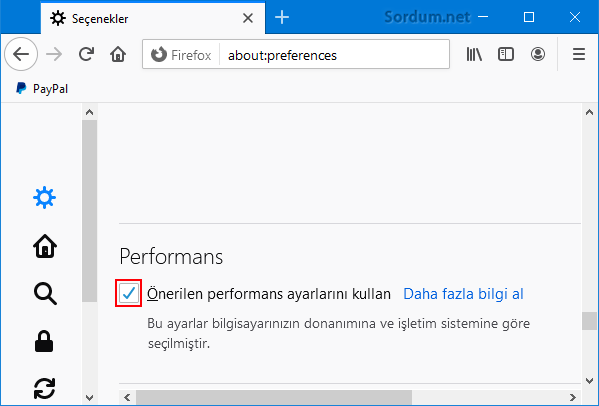
2. Bunu yapar yapmaz diğer seçenekler belirecektir ve bunların arasında "Mümkün olduğunda donanım ivmelenmesini kullan" seçeneği de yeralır buradaki tiki kaldırın.
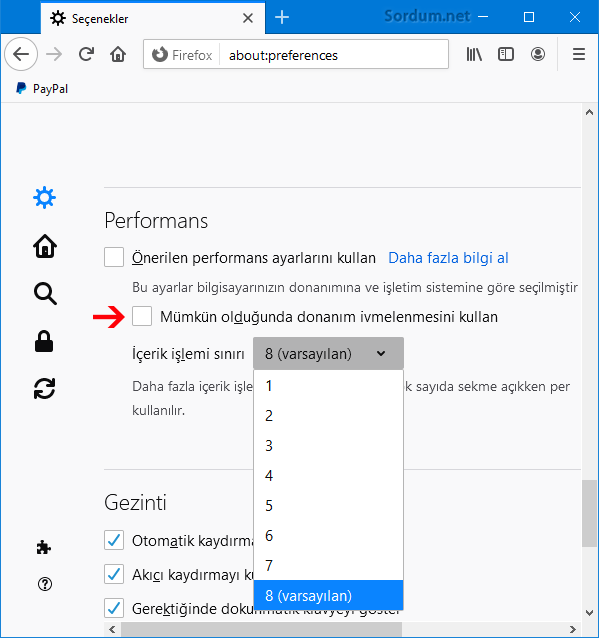
Firefox ta WebGL (Web Graphics Library) yi devre dışı bırakın
WebGL (Web Graphics Library) ; Herhangi bir eklenti kullanmadan tarayıcılarda etkileşimli 2D ve 3D grafiklerini render etmeye (İşlemeye) yardımcı olur gel gelelim bazı grafik kartı sürücüleri ile sorunlar oluşabildiğinden tarayıcınızdaki WebGL yi devre dışı bırakıp görüntüleme ve ağır çalışma gibi aksaklıkların giderilip giderilmediğini kontrol edebilirsiniz. Bunun için sırası ile aşağıdaki adımları uygulayın ;
1. Firefoxun adres satırına aşağıdaki komutu yapıştırıp Enter tuşuna basın
about:config
Karşınıza gelecek olan Dikkatli olun penceresinde "Riski Kabul ederek devam et" butonuna tıklayın, arama boşluğuna aşağıdaki kodu yapıştırın
webgl.disabled
Bir sonraki ekranda aşağıdaki gibi bir pencere gelecektir.
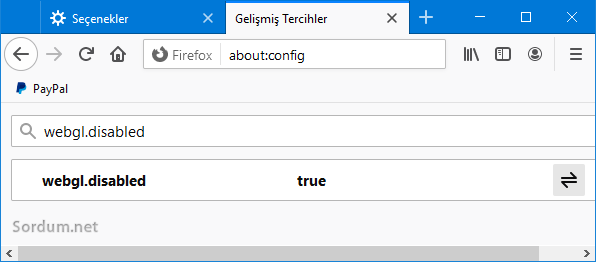
Değer sizde False ise sağ yandaki butona tıklayıp True olmasını sağlayın.Firefox u yeniden başlattığınızda , Eğer sorun Ekran kartınızın sürücüsü ile Donanım ivmelenmesi arasındaki bir uyumsuzluktan kaynaklanıyorsa açılıştaki gecikme ve tarayıcı yavaşlığının düzeldiğine şahit olacaksınız. Elbetteki Grafik (Ekran) kartınızın en son sürücüsünü yükleyip Hardware acceleration ayarı açıkkende yüklenme süresinde bir düşüş varmı diye deneyebilirsiniz.
Firefox tarayıcısı nasıl yenilenir (Fabrika ayarları)
Üstteki anlatılanların yanında Tarayıcı ayarlarını sıfırlamak ta işe yarayabilir bunun için ; Firefox adres satırına aşağıdaki kodu yapıştırıp Enter tuşuna basın
about:support
Açılan ekranda "Firefox tarayıcısını yenile" (1) butonuna tıklayın.
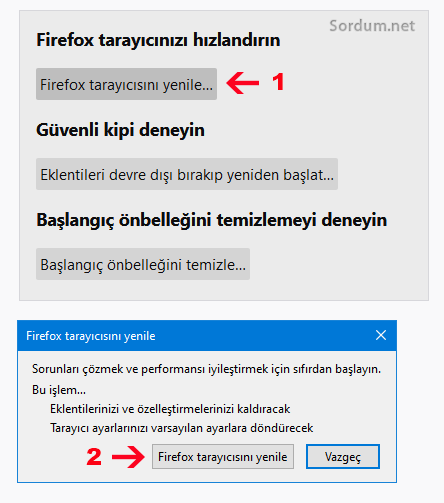
Butona tıkladığınızda, Sorunları çözmek ve performansı iyileştirmek için sıfırdan başlayın. Bu işlem... Eklentilerinizi ve özelleştirmelerinizi kaldıracak Tarayıcı ayarlarınızı varsayılan ayarlara döndürecek diyen bir uyarı penceresi belirecektir. Tekrar Firefox tarayıcısını yenile (2) butonuna tıklayın.
- Firefoxta Donanım ivmelenmesi ayarını kapatma Burada
- Firefox otomatik olarak güncellemesin Burada
- Firefox şifre ve favorilerinizi bir tıkla yedekleyin Burada
- Firefox ta bazı seçenekler devre dışı bırakılmış Burada
- Firefox ta About config ayarlarını yasaklayalım Burada
- Firefox tarayıcısında telemetry yi devre dışı bırakalım Burada
- Firefox web sayfalarındaki resimleri göstermesin Burada
- Firefox belirli sitelerde içeriği engellemesin Burada
- Firefox ta favoriler menüsü hemen kapanmasın Burada
- Firefox ta Kiosk modu nasıl etkinleştirilir Burada
12 Temmuz 2013 Tarihli başlık güncellendi





Teşekkürler , selamlar.
eski konu ama halen isimize cok yariyor cok tesekkürler
Aynen öyle , yanlış yazılmış , dikkatiniz için Teşekürler.(Resimdeki gibi olacak)
Teşekkürler ama şurayı anlamadım: webgl.disabled'ın true olması gerekmez mi? kelime anlamları olarak
webgl kapalı mı? evet(true)
diye olması gerekmez mi orayı anlayamadım
Eski donanımlarda bunu yapabiliyor malesef, halletmenize memnun oldum.
Firefox yavaşlayınca kullanmayı bırakmıştım. Başlığı görünce dikkatimi çekti. Denedim sorun çözüldü teşekkür ederim Firefox artık eskisi gibi hızlandı